
- •5.2. Меню „Правка”. 24
- •5.3. Меню „Вигляд”. 25
- •5.4. Меню „Записи”. 27
- •5.5. Меню „Довідники” 29
- •5.6. Меню „Операції з обладнанням” 52
- •5.7. Меню „Менеджмент торгівлі” 55
- •5.8. Меню „Кількісно-сумовий облік” 79
- •5.9. Меню „Фінансовий облік” 123
- •5.10. Меню „Податковий облік ” 161
- •5.11. Меню „Сервіс” 169
- •1. Вступ
- •2. Визначення термінів
- •3. Запуск програми
- •4. Загальні положення по інтерфейсу програми
- •5. Опис головного меню і його пунктів
- •5.1. Меню „Файл”.
- •5.1.1. Пункт меню „Створити – Нову таблицю”.
- •5.1.2. Пункт меню „Створити – Новий sql-запит”.
- •5.1.3. Пункт меню „Відкрити - Таблицю”.
- •5.1.4. Пункт меню „Відкрити – Файл з даними”.
- •5.1.5. Пункт меню „Відкрити – sql-запит”.
- •5.1.6. Пункт меню „Записати”.
- •5.1.7. Пункт меню „Імпорт даних”.
- •5.1.8. Пункт меню „Експорт даних”.
- •5.1.9. Пункт меню „Макети документів”.
- •5.1.10. Пункт меню „Збереження макетів документів в файли”.
- •5.1.11. Пункт меню „Поновлення макетів документів з файлів”.
- •5.1.12. Пункт меню „Попередній перегляд”.
- •5.2.5. Пункт меню „Видалити”.
- •5.2.6. Пункт меню „Знайти”.
- •5.2.7. Пункт меню „Замінити”.
- •5.3. Меню „Вигляд”.
- •5.3.1. Пункт меню „Режим форми”.
- •5.3.2. Пункт меню „Режим таблиці”.
- •5.3.3. Пункт меню „Панель інструментів”.
- •5.3.4. Пункт меню „Панель швидкого запуску”.
- •5.3.5. Пункт меню „Рядок стану”.
- •5.3.6. Пункт меню „Центр керування”.
- •5.4.8. Пункт меню „Змінити фільтр”.
- •5.4.9. Пункт меню „Застосувати фільтр”
- •5.4.10. Пункт меню „Скасувати фільтр”
- •5.5. Меню „Довідники”
- •5.5.1. Довідник підрозділів
- •5.5.2. Довідник відділів
- •5.5.3. Довідник матеріально-відповідальних осіб
- •5.5.4. Довідник співробітників
- •5.5.5. Довідник партнерів
- •5.5.6. Довідник кас підприємства
- •5.5.7. Константи
- •5.5.8. Довідник товарних груп
- •5.5.9. Довідник товарів
- •5.5.10. Довідник торгових операцій
- •5.5.11. Довідник алгоритмів розрахунків
- •5.5.12. Довідник розрахункових місць
- •5.5.13. Довідник електронних ваг
- •5.5.14. Довідник скорочень
- •5.5.15. Довідник рахунків
- •5.5.16. Довідник статей витрат (доходів)
- •5.5.17. Перелік автоматичних проводок
- •5.5.18. Довідник операцій для обліку товарообороту
- •5.5.19. Довідник бухгалтерських операцій
- •5.5.20. Довідник витрат для авансових звітів
- •5.6. Меню „Операції з обладнанням”
- •5.6.1. Передати артикули на сервер
- •5.6.2. Зчитування даних про продаж товарів з сервера
- •5.6.3. Передати знижки на сервер
- •5.6.4. Запис артикулів в електронні ваги
- •5.6.5. Запис артикулів в термінал збору даних
- •5.6.6. Зчитування даних з терміналу збору даних
- •5.7. Меню „Менеджмент торгівлі”
- •5.7.1. Постачання
- •5.7.1.1. Відомості надходження товарів
- •5.7.1.2. Замовлення на поставку товарів
- •5.7.2. Реалізація товарів через рро
- •5.7.2.1. Обсяг продажу товарів за день
- •5.7.2.2. Обсяг продажу товарів за день по касових апаратах
- •5.7.2.3. Обсяг продажу товарів за період
- •5.7.2.4. Обсяг продажу товарів за період з валовими доходами
- •5.7.2.5. Обсяг продажу товарів по касових апаратах за період
- •5.7.2.6. Аналіз продажу товарів в розрізі розрахункових місць
- •5.7.2.7. Закриття реалізації товарів на задану дату
- •5.7.2.8. Відомість товарів, у яких закінчився термін реалізації
- •5.7.3. Відомості документального видатку товарів
- •5.7.4. Відомості списання товарів
- •5.7.5. Оперативні залишки товарів
- •5.7.7.1. Відомість продажу та запасів товарів в розрізі товарних груп
- •5.7.8. Торговий зал
- •5.7.8.1. Друк цінників
- •5.7.8.2. Друк штрих-етикеток
- •5.7.8.3. Журнал чеків по касах за день
- •5.7.8.4. Службова виручка по днях
- •5.7.9. Дисконтна програма
- •5.7.9.1. Заведення видів знижок
- •5.7.9.2. Довідник дисконтних карток
- •5.7.9.3. Переведення власників дисконтних карток до іншої групи
- •5.7.9.4. Накопичення покупок по дисконтних картках
- •5.7.9.5. Обробка даних про продаж товарів по дисконтних картках
- •5.8. Меню „Кількісно-сумовий облік”
- •5.8.1. Документи
- •5.8.1.1. Формування реєстру роздрібних цін
- •5.8.1.2. Виписка прибуткових накладних
- •5.8.1.3. Виписка видаткових накладних
- •5.8.1.4. Виписка актів переоцінки товарів
- •5.8.1.5. Автоматичне формування актів переоцінки
- •5.8.1.6. Виписка актів на списання товарів
- •5.8.1.7. Здана виручка від продажу товарів
- •5.8.1.8. Облік наданих покупцям знижок
- •5.8.1.9. Формування товарних звітів
- •5.8.2. Журнали документів
- •5.8.2.1. Перелік реєстрів роздрібних цін
- •5.8.2.2. Реєстр прибуткових накладних
- •5.8.2.3. Реєстр видаткових накладних
- •5.8.2.4. Реєстр актів переоцінки товарів
- •5.8.2.5. Реєстр актів списання товарів
- •5.8.2.6. Реєстр товарних звітів
- •5.8.3. Заведення залишків товарів
- •5.8.4. Картка товару
- •5.8.5. Відомості
- •5.8.5.1. Формування оборотної відомості
- •5.8.5.2. Формування оборотної відомості по постачальниках
- •5.8.5.3. Відомість перевірки проводок з прибуткових накладних
- •5.8.5.4. Відомість перевірки проводок по видатковим накладним
- •5.8.5.5. Відомість перевірки проводок по актах переоцінки товарів
- •5.8.5.6. Відомість перевірки проводок по актах на списання товарів
- •5.8.6. Інвентаризація
- •5.8.6.1. Інвентаризаційний опис
- •5.8.6.2. Порівняльна відомість
- •5.8.6.3. Заведення інвентаризаційних описів
- •5.8.7. Сервісні процедури
- •5.8.7.1. Копіювання прибуткових накладних
- •5.8.7.2. Знищення прибуткових накладних
- •5.8.7.3. Копіювання видаткових накладних
- •5.8.7.4. Знищення видаткових накладних
- •5.8.7.5. Копіювання залишків товарів
- •5.8.7.6. Знищення залишків товарів
- •5.8.7.7. Знищення даних з таблиці товарів
- •5.8.7.8. Знищення даних з таблиці транзакцій
- •5.9. Меню „Фінансовий облік”
- •5.9.1. Документи по касі
- •5.9.1.1. Виписка касових ордерів
- •5.9.1.2. Формування касових звітів
- •5.9.1.3. Журнал реєстрації касових ордерів (форма ко-3а)
- •5.9.2. Документи по банку
- •5.9.2.1. Виписка платіжних доручень
- •5.9.2.2. Реєстр платіжних доручень
- •5.9.2.3. Заведення виписок банку
- •5.9.2.4. Групування рахунків за виписками банку
- •5.9.3. Звіти матеріально-відповідальних осіб
- •5.6.5.1. Заведення товарно-грошових звітів
- •5.9.3.2. Підсумки по звітах матеріально-відповідальних осіб
- •5.9.3.3. Друк звітів матеріально-відповідальних осіб
- •5.9.3.4. Копіювання звітів матеріально-відповідальних осіб
- •5.9.3.5. Знищення звітів матеріально-відповідальних осіб
- •5.9.4. Авансові звіти
- •5.9.5. Журнал інших операцій
- •5.9.6. Виписка довіреностей
- •5.9.6.1. Виписка довіреностей
- •5.9.6.2. Реєстр довіреностей
- •5.9.7. Заведення сальдо по рахунках
- •5.9.8. Формування оборотної відомості по рахунках
- •5.9.9. Облікові відомості
- •5.9.9.1. Оборотна відомості по рахунках (скорочена)
- •5.9.9.2. Оборотна відомості по рахунках у розрізі аналітики першого рівня
- •5.9.9.3. Оборотні аналітичні відомості по рахунках
- •5.9.9.4. Групування по рахунках
- •5.9.9.5. Сальдо та обороти по рахунках у розрізі об’єктів аналітичного обліку
- •5.9.9.6. Відомість товарообороту
- •5.9.9.7. Відомість розрахунків з торговими партнерами
- •5.9.9.8. Акт звірки розрахунків з постачальниками
- •5.9.10. Відомості контролю розрахункових операцій
- •5.9.10.1. Відомість перевірки внутрішніх переміщень
- •5.9.10.2. Стикування оборотів після формування оборотної відомості по рахунках
- •5.9.10.3. Вибір необхідних проводок із звітів
- •5.9.11. Розрахунок собівартості реалізованих товарів
- •5.10. Меню „Податковий облік ”
- •5.10.1. Виписка податкових накладних
- •5.10.2. Реєстр податкових накладних
- •5.10.3. Реєстр отриманих та виданих податкових накладних
- •5.11. Меню „Сервіс”
- •5.11.1. Параметри
- •5.11.2. Диспетчер баз даних
- •5.11.3. Пункт меню „Макет сторінки”.
- •5.11.8. Стиснення бази даних
- •5.11.9. Групи користувачів
- •5.11.10. Паролі користувачів
- •5.13.3. Пункт меню „Про програму”.
- •6. Послідовність дій при початковій роботі з комплексом програм
- •7. Послідовність дій для ведення кількісно-сумового обліку
- •8. Послідовність дій для ведення сумового бухгалтерського обліку
- •9. Послідовність дій для ведення податкового обліку
- •10. Резервне копіювання даних
5.9.9.1. Оборотна відомості по рахунках (скорочена)
Даний модуль програми дозволяє переглянути на екрані скорочену оборотну відомість по рахунках, сформовану за вказаний місяць.
Спочатку необхідно буде вказати у полі на формі рік, що повинен складатися з чотирьох цифр, вибрати з відповідних списків для місяців початок і кінець періоду, та підрозділ. Далі потрібно натиснути кнопку «Сформувати», що призведе до оновлення даних у таблиці. Ця таблиця містить графи з кодами, найменуваннями та переліком підсумкових сум по субрахунках (сальдо на початок періоду по дебету та кредиту, обороти за вказаний період для дебету і кредиту та відповідне сальдо на кінець періоду). Якщо для якогось субрахунку в довіднику рахунків визначені субрахунки другого порядку, то дані по них відображаються нижче таких субрахунків. Нижче таблиці відображаються аналогічні підсумки по всіх рахунках.
На нижній панелі вікна розташована кнопка «Докладно», яка дозволяє переглянути на новій сторінці форми докладну інформацію по кожній окремій суми для сальдо або кожній проводки по оборотах, що складають ті чи інші підсумкові суми по субрахунках. В цій довідковій інформації буде зазначений кореспондуючий рахунок, код та найменування партнера по аналітиці, стаття, номер і дата документа, сума по проводці, а також основний рахунок, код матеріально-відповідальної особи та номер того звіту, який містить дану проводку.
Для того, щоб роздрукувати скорочену оборотну відомість по рахунках за період на принтері або переглянути дану друковану форму у вікні попереднього перегляду, можна скористатися відповідними кнопками на панелі інструментів головного вікна чи натиснути на кнопку „Друк” на нижній панелі вікна.
5.9.9.2. Оборотна відомості по рахунках у розрізі аналітики першого рівня
Даний модуль програми дозволяє сформувати оборотну відомість по рахунку у розрізі аналітики першого рівня за будь-який обраний період у році.
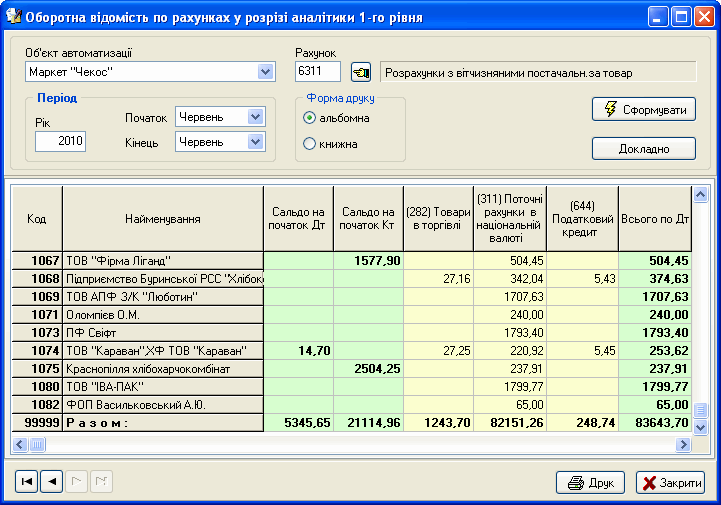
Спочатку необхідно вибрати зі списку підрозділ, та вказати у відповідному полі на формі код того рахунку, по якому буде формуватися дана оборотна відомість. Цей рахунок можна також вибрати за допомогою стандартної форми для вибору рахунків, яка відкривається на екрані при натисканні на кнопку, що знаходиться праворуч від поля для рахунку. Далі потрібно вказати рік та вибрати з відповідних списків для місяців початок і кінець періоду. Для формування оборотної відомості по обраному рахунку необхідно натиснути на кнопку «Сформувати». Сама відомість відображається на формі у таблиці, рядками якої буде перелік аналітичних об’єктів першого рівня, та містить наступні графи: код та найменування для аналітики (це може бути партнери, матеріально-відповідальні особи, співробітники, перелік банків чи кас підприємства, статті), сальдо на початок періоду по дебету і кредиту, перелік кореспондуючих рахунків по дебету, загальний підсумок оборотів по дебету за період, перелік кореспондуючих рахунків по кредиту, загальний підсумок оборотів по кредиту за вказаний період, сальдо на кінець періоду по дебету і кредиту. Самий останній запис у переліку аналітичних об’єктів містить загальні підсумкові суми по всіх графах.
Кнопка «Докладно» дозволяє переглянути на новій сторінці форми для кожного аналітичного об’єкту докладну інформацію по окремих проводках, які складають підсумкову суму оборотів для того чи іншого рахунку для поточного рядка. В цій довідковій інформації по кожній проводці буде зазначений номер і дата документа, кореспондуючий рахунок, код і найменування зустрічного партнера по аналітиці, стаття, сума по проводці, а також основний рахунок, код матеріально-відповідальної особи та номер того звіту, який містить дану проводку.
Для того, щоб роздрукувати оборотну відомість по рахунку в розрізі аналітики першого рівня на принтері або переглянути її друковану форму у вікні попереднього перегляду на екрані, можна скористатися відповідними кнопками на панелі інструментів головного вікна чи натиснути на кнопку „Друк” на нижній панелі вікна. В залежності від кількості кореспондуючих рахунків по оборотах, користувач може обрати книжкову чи альбомну форму для друку, що визначається шляхом встановлення необхідної позначки у відповідної групі залежних перемикачів.
